
Restaurar uma versão anterior de um documento no Pages no Mac
Cada vez que guarda um documento, o Pages guarda-o como uma nova versão. Como resultado, é possível percorrer versões anteriores, guardar uma cópia de uma versão anterior e restaurar a versão anterior de um documento.
Também pode copiar e colar texto e objetos de uma versão anterior para a versão atual.
Visualizar, copiar e restaurar uma versão anterior
Com o documento aberto, selecione Ficheiro > Restabelecer (o menu Ficheiro encontra-se na parte superior do ecrã) e, em seguida, selecione “Percorrer todas as versões”.
A janela atualiza para mostrar uma miniatura da sua versão atual à esquerda e uma pilha de miniaturas das versões anteriores à direita. É apresentada uma linha cronológica vertical do lado direito do ecrã.
Para visualizar versões anteriores, clique nos marcadores ao longo do cronograma ou clique nas setas ao lado da pilha de miniaturas do documento e, em seguida, clique numa miniatura para ver o tamanho completo da versão.
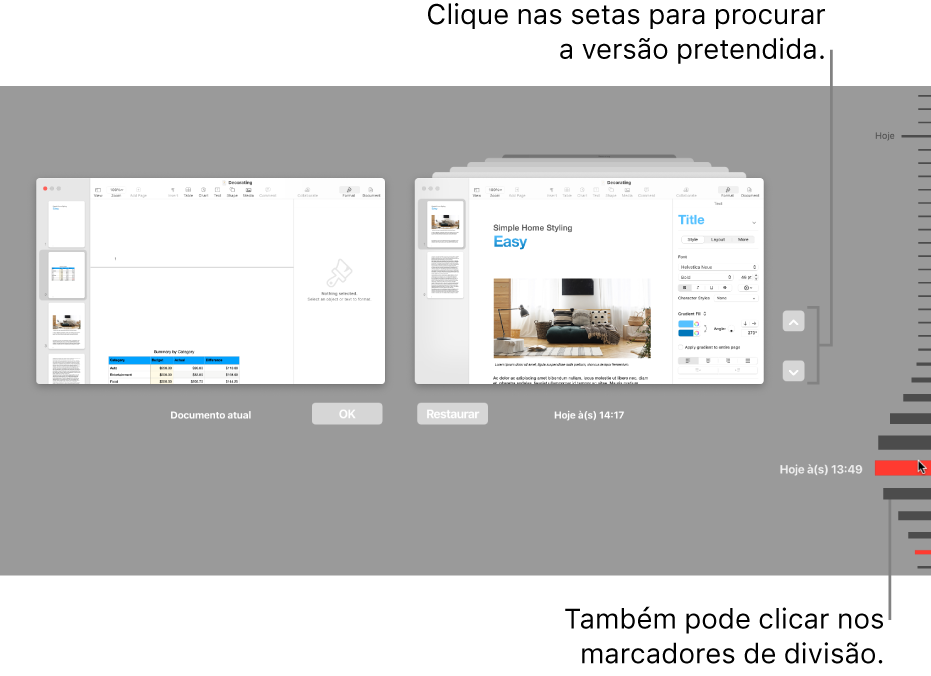
Proceda de uma das seguintes formas:
Editar a versão atual: clique na miniatura à esquerda, efetue as alterações e clique em OK.
Restaurar uma versão anterior: clique Restaurar por baixo da respetiva miniatura. Uma versão restaurada substitui a versão atual.
Guardar uma cópia da versão anterior como um novo documento: mantenha premida a tecla Opção no teclado e, em seguida, clique em “Restaurar uma cópia”. O Pages abre a cópia numa nova janela, onde a cópia pode ser editada e guardada com um novo nome. A versão original também permanece aberta na sua janela própria.
Fechar esta vista e voltar ao documento: Clique em Terminado.
Restabelecer a última versão aberta ou a última versão guardada
Uma versão restabelecida substitui a versão atual. Para manter a versão atual e uma versão anterior, guarde uma cópia da versão anterior, conforme descrito na tarefa anterior.
Com a versão atual do seu documento aberta, selecione Ficheiro > Restabelecer (o menu Ficheiro encontra-se na parte superior do ecrã) e, em seguida, proceda de uma das seguintes formas (é possível que não veja todas estas opções):
Aberto pela última vez: todas as alterações efetuadas no documento desde que foi aberto pela última vez são apagadas.
Guardado pela última vez: todas as alterações efetuadas no documento desde que foi guardado pela última vez são apagadas.
Clique em Restaurar ou OK.
Copiar texto e objetos de versões anteriores
Pode copiar texto e objetos de versões anteriores de um documento e colá-los na versão atual.
Com a versão atual do seu documento aberta, selecione Ficheiro > Restabelecer > Percorrer todas as versões (no menu Ficheiro que se encontra na parte superior do ecrã).
surge o cronograma do documento. A versão atual aparece na janela à esquerda. As versões anteriores aparecem na janela à direita.
Localize a versão com o conteúdo que pretende copiar e, em seguida, selecione o texto ou objetos e selecione Edição > Copiar (mova o cursor para a parte superior do ecrã para ver o menu Edição).
No documento atual à esquerda, clique onde pretende colocar o conteúdo e, em seguida, selecione Edição > Colar.
Clique em Terminado.
Se adicionar uma palavra-passe a um documento ou alterar uma palavra-passe existente, a palavra-passe é aplicável apenas a essa versão do documento e às versões subsequentes.
Nota: se o documento for partilhado com outras pessoas, qualquer pessoa com permissão de edição pode copiar e restaurar apenas as versões criadas após partilhar o documento. Qualquer pessoa com permissão “Só consulta” não tem acesso a versões anteriores. Para impedir que terceiros possam restaurar uma versão desprotegida do documento ou uma versão com uma palavra-passe antiga, deixe de partilhar o documento, adicione uma palavra-passe e, em seguida, partilhe o documento novamente.